Le code d’erreur Windows 0x8007025d apparaît généralement lors de la réinstallation de systèmes Windows, lors de la mise à niveau de Windows vers les versions actuelles de Windows (comme actuellement Windows 11) ou encore lors de l’installation de mises à jour Windows.
Mais de nombreux utilisateurs ont également reçu le code d’erreur 0x8007025d lors de l’installation de logiciels qui ne proviennent pas de Microsoft.
Les messages d’erreur suivants de l’Error 0x8007025d sont les plus fréquents.
Windows ne peut pas installer les fichiers requis. Assurez-vous que tous les fichiers nécessaires à l’installation sont disponibles et relancez l’installation. Code d’erreur : 0x8007025d
ou encore
Windows ne peut pas installer les fichiers requis. Le fichier peut être corrompu ou manquant. Assurez-vous que tous les fichiers nécessaires à l’installation sont disponibles et relancez l’installation. Code d’erreur : 0x8007025d
Vérifier la mémoire principale (RAM)
Très souvent, l’erreur Windows 0x8007025d indique un défaut de la mémoire principale de ton PC. Il se peut qu’une ou plusieurs barres de mémoire installées dans ton PC soient défectueuses et que l’erreur 0x8007025d se produise.
Windows dispose déjà par défaut d’un outil qui vous permet de contrôler la mémoire vive. Ce programme s’appelle
MdSchedet vous pouvez facilement le télécharger en cliquant sur
Démarrer / Exécuter / MdShed comme vous pouvez le voir ci-dessous.
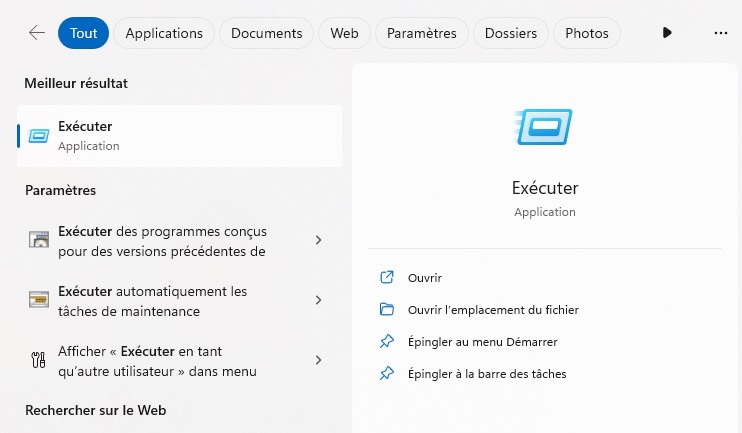
Dans l’interface utilisateur assez simple de cet outil de vérification de la mémoire de Windows, vous pouvez choisir entre les fonctions suivantes :
- Redémarrer maintenant et rechercher les problèmes (recommandé)
Enregistrez les données et fermez les programmes ouverts avant de redémarrer. - Rechercher les problèmes au prochain démarrage de l’ordinateur
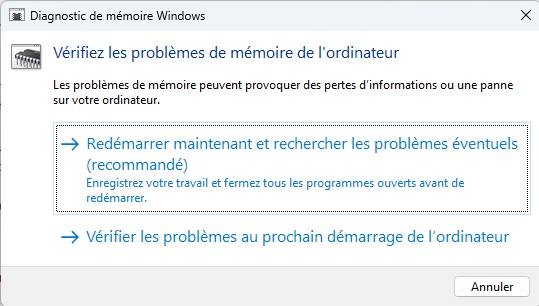
Attention : si vous choisissez la première fonction « Redémarrer maintenant et rechercher les problèmes », Windows redémarrera immédiatement et sans demande de confirmation. Toutes les données ouvertes, les navigateurs, les programmes, etc. seront fermés SANS DEMANDE et le PC Windows sera redémarré pour rechercher l’erreur Ram 0x8007025d.
Après le redémarrage, Windows effectue alors immédiatement et de manière autonome un test de RAM avec l’outil de diagnostic de la mémoire de travail de Windows « MdSched ».
Le test de la mémoire principale de ton PC peut durer un certain temps, parfois plus de 1 à 2 heures, en fonction de l’équipement et de la vitesse. Au total, deux tests de RAM sont effectués, le statut total du test est également affiché sous forme de pourcentage.
Si l’outil de diagnostic de la RAM détecte une erreur de RAM, vous devez remplacer la ou les barrettes de RAM défectueuses, puis relancer le diagnostic de la mémoire de travail Windows. Ce n’est que si vous n’obtenez pas d’erreur lors du contrôle que vous devez tester si le code d’erreur Windows 0x8007025d est toujours présent.


Merci pour les conseils, je vais essayer le test de la mémoire RAM pour résoudre mon code d’erreur Windows 0x8007025d.